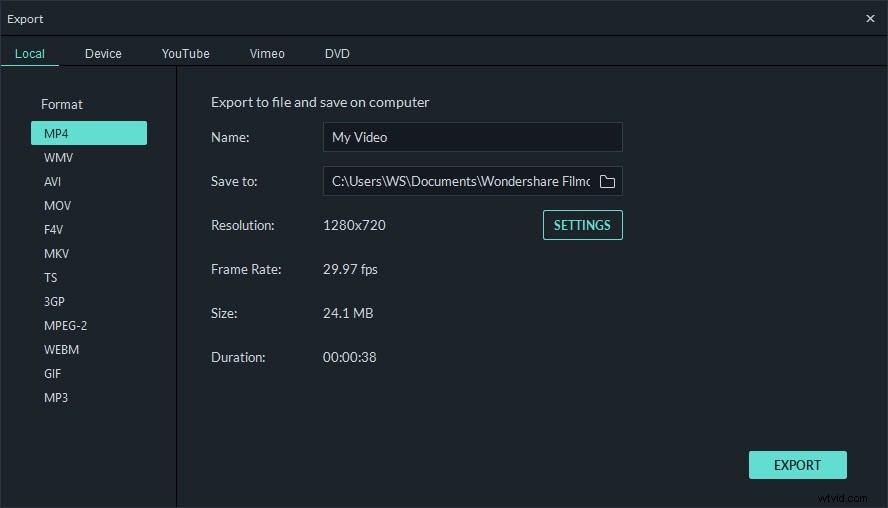Szukasz doskonałego odpowiednika iMovie na PC, aby móc edytować wideo na komputerze z systemem Microsoft Windows? Tak, na PC Windows Movie Maker pozwala użytkownikom edytować filmy. Jednak wielu użytkowników systemu Windows jest wyczerpanych jego słabą jakością i chce znaleźć świetny zamiennik iMovie dla systemu Windows, aby wykonać pewne zadania edycyjne, takie jak wycinanie, scalanie i przycinanie, oraz dodawanie fajnych efektów specjalnych.
Najlepszy odpowiednik iMoive dla systemu Windows — Wondershare Filmora
Istnieje idealny odpowiednik iMovie w systemie Windows. Nazywa się Wondershare Filmora . Pod względem edycji i stosowania efektów jest bardzo podobny do iMovie. Jeśli spróbujesz, naprawdę spodoba ci się łatwość użytkowania. Zobaczmy teraz, jak Filmora, odpowiednik iMovie na komputery PC, działa na komputerze z systemem Windows.
Powiązane:
- Zdobądź najlepsze alternatywy dla iMovie dla komputerów Mac
- Bezpłatne oprogramowanie do edycji wideo dla użytkowników komputerów Mac
1. Uruchom ten odpowiednik iMovie dla Windows, a następnie zaimportuj pliki multimedialne do edycji
Po uruchomieniu Filmora wystarczy kliknąć opcję „Importuj”, aby załadować żądane wideo, zdjęcie, pliki muzyczne z komputera do albumu użytkownika. Następnie przeciągnij wideo na odpowiednią oś czasu wideo, przeciągnij zdjęcia na środkową oś czasu i przeciągnij muzykę na oś czasu muzyki. Oczywiście, jeśli nie chcesz dodawać zdjęć i muzyki, po prostu zignoruj powiązaną operację.
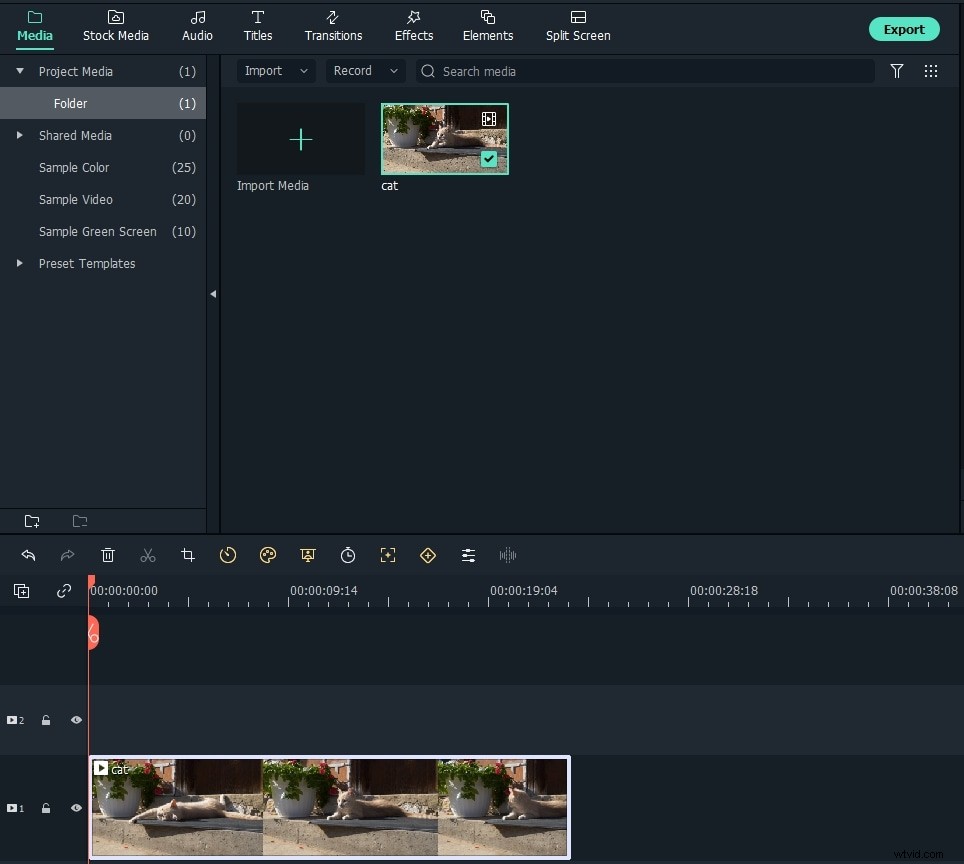
Uwaga: Możesz przeciągnąć kilka filmów za jednym razem, ale nie przeciągaj jednego do drugiego, ponieważ wideo zostanie podzielone. Oczywiście możesz je zmienić, przeciągając i upuszczając.
2. Edytuj filmy, dźwięk i zdjęcia
- Edytuj wideo/audio
Kliknij dwukrotnie żądany klip wideo / audio na osi czasu, możesz otworzyć panel edycji. Możesz uzyskać pasek wideo i audio. Pasek wideo umożliwia przycinanie, obracanie, dostosowywanie i przyspieszanie wideo, a narzędzie audio umożliwia edycję ścieżki dźwiękowej, w tym głośność, zanikanie/zanikanie i efekt (zmiana głosu). Pamiętaj, że jeśli dodasz dźwięk, aby połączyć wideo, musisz wyłączyć oryginalny dźwięk wideo.
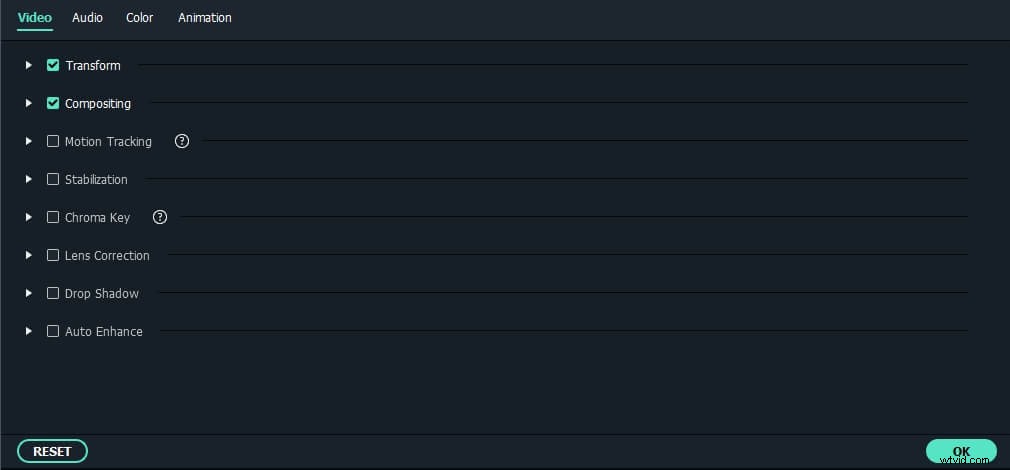
- Podziel wideo/audio
Aby podzielić klip wideo/audio, najpierw wybierz go, a następnie przesuń wskaźnik czasu do dowolnej pozycji, a następnie kliknij przycisk nożycowy.
Powiązane: Jak dzielić i przycinać filmy wideo
- Przytnij wideo/audio do żądanej długości
Aby przyciąć wideo/audio do dowolnej długości, po prostu przeciągnij lewą lub prawą krawędź klipu do żądanej długości.
- Edytuj zdjęcia
Jeśli dodasz zdjęcie lub obraz, możesz jednym kliknięciem stworzyć fajny film Picture-in-Picture. Wystarczy dwukrotnie kliknąć zdjęcie dodane na osi czasu, aby wyświetlić okno edycji zdjęć, w którym można zastosować jeden z około 36 efektów ruchu (Ken-Burn), klikając je dwukrotnie. Aby usunąć efekt ruchu, kliknij prawym przyciskiem myszy zdjęcie na osi czasu, a następnie wybierz „Usuń ruch” z podmenu. Kliknij opcję „Zaawansowane” w oknie, możesz także obrócić, oznaczyć zdjęcie lub dodać inne efekty, takie jak alfa, cień i obramowanie itp.
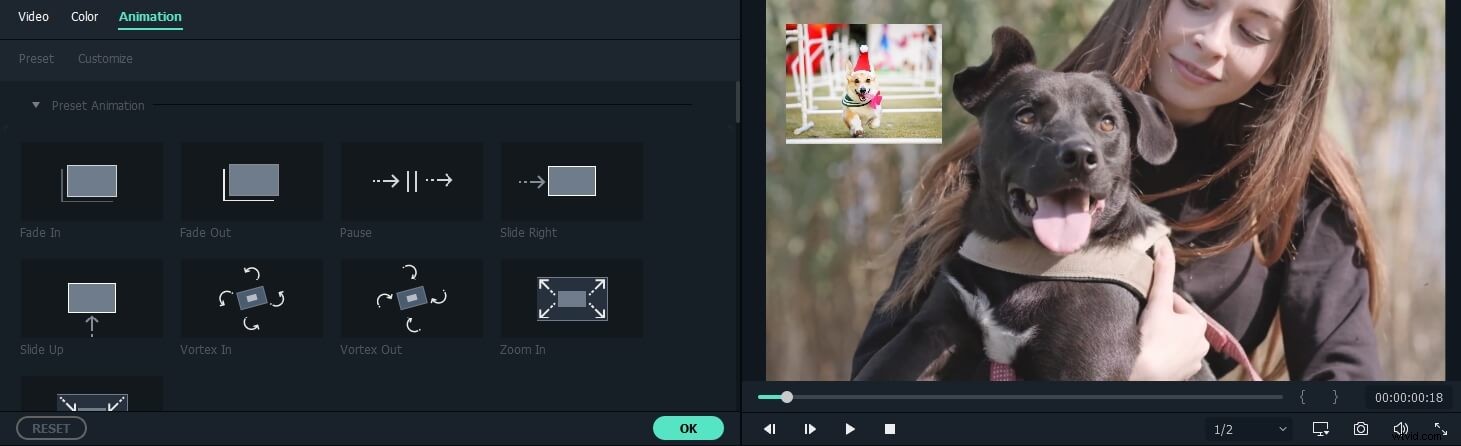
Powiązane: Jak dodać zdjęcie do wideo
- Więcej wskazówek dotyczących edycji
Ta wersja odpowiednika iMovie dla systemu Windows zapewnia więcej fajnych narzędzi do edycji. Na przykład możesz dodać tytuły, efekty przejścia, wstęp/wyznaczenia, narrację i nie tylko. W razie potrzeby możesz przejść do tego przewodnika Wondershare Filmora, aby uzyskać szczegółowe instrukcje. Poniższy film dotyczy efektu Filmora Block Buster, naprawdę fantastycznie jest uatrakcyjnić swój film.
Możesz również polubić: Najlepsze alternatywy dla iMovie dla systemu Windows
3. Eksportuj swoje dzieło wideo
Teraz możesz eksportować i udostępniać swoje wspaniałe arcydzieło. Dzięki Filmora możesz eksportować swoje wideo do dowolnego popularnego formatu wideo, w tym MP4, WMV, MKV, MOV i GIF. Możesz także wyeksportować wideo na urządzenia mobilne, takie jak iPhone, iPad i inne smartfony. Co więcej, możesz nagrać swój film na DVD lub przesłać go do YouTube i Vimeo, aby natychmiast udostępnić go znajomym. Pobierz teraz i baw się dobrze!